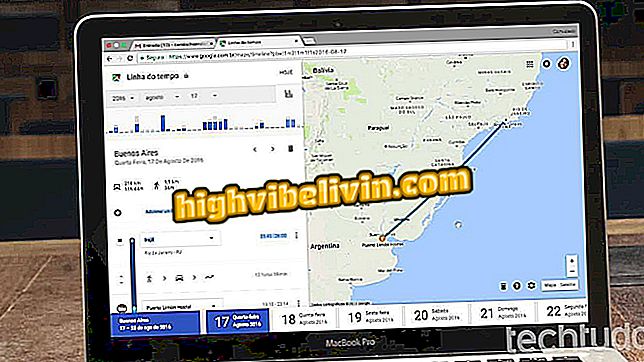Aplikasi cukuran: lihat bagaimana untuk menguji sebelum menukar rupa
Menguji potongan rambut melalui telefon bimbit mungkin dengan aplikasi Mary Make Virtual Makeover. Walaupun tertumpu pada solek, aplikasi juga berfungsi untuk mensimulasikan jenis gaya rambut baru. Alat ini membawa beberapa gaya rambut wanita supaya pengguna dapat memvisualisasikan rupa baru sebelum benar-benar berubah. Hasilnya boleh berfungsi untuk menunjukkan pendandan rambut atau hanya bermain mensimulasikan penampilan yang berbeza.
Tutorial di bawah ini mengajar anda cara menggunakan aplikasi untuk melihat potongan rambut. Aplikasi ini mempunyai versi untuk Android dan iPhone (iOS) dan berfungsi dengan cara yang sama pada kedua-dua sistem. Perlu dinyatakan bahawa platform Mary Kay tidak mempunyai gaya rambut dan gaya yang bertujuan untuk rambut lelaki.
Selfie sempurna? Lihat apl untuk memakai solek pada foto oleh Android

Ketahui cara menggunakan Mary Kay Virtual Makeover untuk menguji potongan rambut
Mahu membeli telefon bimbit, TV dan produk diskaun lain? Ketahui Bandingkan
Langkah 1. Pasang Mary Kay Virtual Makeover dengan, buka aplikasi dan pilih bahasa Portugis. Jika tetingkap iklan muncul, tutupnya. Kemudian pilih "Ambil foto" atau "Muat naik foto" untuk memuat naik imej wajah anda;

Skrin rumah permohonan Mary Kay Virtual Makeover
Langkah 2. Permohonan ini akan membimbing bagaimana ia sepatutnya menjadi gambar: rambut terperangkap dan dengan muka hadapan, dalam persekitaran yang terang. Tekan "Terus" dan pilih imej anda sendiri dengan ciri-ciri ini atau, jika tidak, ambil foto baru. Apabila imej dimuat, seretnya supaya bentuk bujur berada di atas mata dan garis lurus di tengah muka. Sentuh butang "Seterusnya" apabila semuanya sudah siap;

Penjajaran ciri wajah dalam foto yang dimuat naik ke aplikasi Mary Kay
Langkah 3. Luncurkan bar dari bahagian bawah skrin sehingga anda mencapai "Rambut". Ketik opsyen ini dan kemudian pilih jenis cut / style yang dikehendaki (pendek, sederhana, panjang, atau terperangkap);

Pemilihan jenis potongan rambut yang dikehendaki dalam aplikasi Mary Kay Virtual Makeover
Langkah 4. Pemotongan yang berbeza akan muncul di bahagian bawah skrin, di bar. Untuk menguji pemotongan, cukup berikan sentuhan mudah dan rambut akan diletakkan di kepala anda;

Pemilihan Potong di Mary Kay Virtual Makeover Application
Langkah 5. Anda boleh membuat penyesuaian jika rambut tidak sesuai dengan sempurna di kepala anda. Untuk melakukan ini, sentuh bar kelabu "Lihat lihat" dan pilih "Kedudukan";

Perkembangan papan tanda untuk carian aplikasi Mary Kay
Langkah 6. Sentuh bahagian foto untuk membesarkannya, menyembunyikan alat di sebelah. Seret rambut maya supaya garisan akar berada di tempat yang betul. Sekiranya terdapat sebarang titik aneh di trim rambut, sentuh imej sekali lagi untuk memaparkan bar pelarasan paparan dan pilih "Format";

Pelarasan kedudukan rambut maya dalam aplikasi Mary Make Virtual Makeover
Langkah 7. Sentuh bahagian rambut yang anda ingin ubah dan seretnya sehingga anda mendapat bentuk yang diingini. Apabila rambut digital adalah apa-apa cara yang anda mahu, berikan foto sentuhan mudah untuk melihat alat apl semula;

Laraskan bentuk rambut digital yang dimasukkan dengan aplikasi Mary Makeover Virtual Kay
Langkah 8. Sentuh "Menu" dan pilih "Simpan paparan ini" untuk menyimpan imej;

Menyimpan visual dengan potongan rambut digital dalam aplikasi Mary Kay
Langkah 9. Anda boleh melakukan prosedur ini seberapa banyak yang anda mahu. Untuk melihat semua potongan rambut yang disimpan, masukkan menu dan buka "Kelihatan Yang Disimpan". Sentuh imej untuk membesarkannya dan, jika anda mahu, kongsi.

Galeri Foto dengan Haircuts Wanita yang berbeza Disimpan di Mary Kay Virtual Makeover
Aplikasi mana yang hendak dimuat turun untuk mengambil gambar dalam resolusi muat turun? Komen pada.

PicsArt: belajar semua tentang aplikasi pengeditan